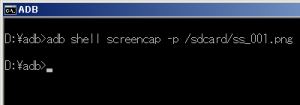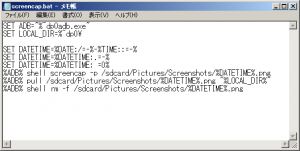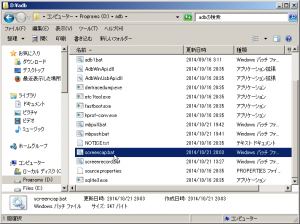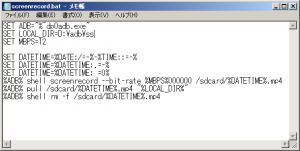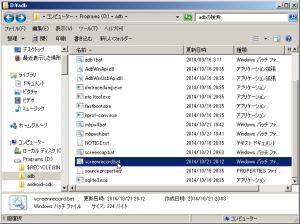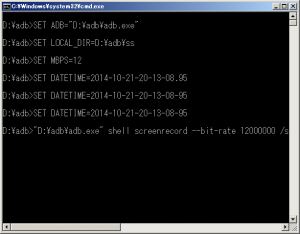【デバッグ接続】BATファイルでスクリーンショットを手軽に撮影

端末の画面に表示されている内容を画像ファイルとして保存する「スクリーンショット」は、カスタマイズしたホーム画面やゲームのプレイ画面などをコミュニティサイトで見せ合いたいときや、アプリの使い方の質問や説明をする際に役に立つ。
Android 4.0からは、スクリーンショット撮影機能が標準搭載されているが、電源キーとボリュームダウンキーの同時長押しというややこしい操作が必要なため、ドラッグなどの操作の途中の様子や、アクション性の高いゲームのプレイ画面などを撮影するのは困難だ。
実は、スクリーンショットの撮影は、端末をパソコンに「デバッグ接続」すれば、パソコン上からも実行できる。コマンドプロンプトにコマンドを入力しておけば、後は指一本でEnterキーを押すだけなので、端末を操作しながらでも素早く狙った場面を撮影できるだろう。
しかし、デバッグ接続でのスクリーンショット撮影コマンドでは、保存先ファイル名をコマンドのパラメータとして指定する必要がある。いくつもの画面写真を撮影するとき、1回ごとにコマンドのファイル名を修正しながら実行するのは面倒だ。
そこで、自動的に日付時刻をファイル名としてスクリーンショットを撮影するBATファイルを用意したぞ。保存したファイルをパソコン上に転送する処理もついでに行われる。ぜひスクリーンショット撮影の効率化に役立てて欲しい。
スクリーンショットの撮影は、「adb shell screencap」というコマンドで実行する。パラメータとして、「-p」に続いてPNGファイルを保存する端末上のファイルパスを指定しよう。
あんスマが用意したBATファイル集の「screencap.bat」をadb.exeがあるフォルダにコピーして、メモ帳などのテキストエディタで開いたら、最初の2行の設定を調節しよう。
パソコンに複数の端末が接続されている場合は、「ADB=」の行の後ろに「-s」に続いて端末のIDを追加。
「LOCAL_DIR」では、撮影した画像の転送先フォルダパスを指定できる。初期状態ではBATファイルがあるフォルダに転送されるぞ。
準備が完了したら、BATファイルをダブルクリックなどで実行しよう。端末を操作しながら少ない操作で実行したければ、コマンドプロンプト上でBATファイル名を入力してEnterキーで実行するのもいいだろう。
撮影されたスクリーンショット画像が、パソコン上に転送されるぞ。
Android 4.4以降の画面録画を効率化
Android 4.4以降では、画面に表示されている内容を動画ファイルに保存する「screenrecord」コマンドも追加されている。こちらもscreencapと同様に保存先ファイル名を指定する必要があり、ファイルは端末上に保存されるので、同様のBATファイルを用意したぞ。
BATファイル集の「screenrecord.bat」をadb.exeがあるフォルダにコピーして、メモ帳などのテキストエディタで開いたら、最初の3行の設定を調節しよう。
「ADB」「LOCAL_DIR」の働きはscreencap.batと同様。「MBPS」では、動画の画質を指定できる。
BATファイルをダブルクリックなどで実行すれば、録画処理が開始されるはずだ。
録画処理が実行されている間は、表示されたウィンドウは閉じないでおこう。
録画は3分が経過すると終了し、撮影された動画ファイルがパソコン上の指定フォルダに転送されるぞ。
関連記事

デバッグ接続でパソコン上から端末の画面のスクリーンショットを撮影

【デバッグ接続】BATファイルでよく使うコマンドを一発実行

【デバッグ接続】複数端末を接続しているときは「-s」オプションで対象を指定

【AndroidSmartManager】1クリックで端末の画面を連番画像ファイルに保存できるスクリーンショット撮影機能

【デバッグ接続】端末上のファイルをパソコン上から素早く整理

【デバッグ接続】アプリのデータをファイルにバックアップ

Android4.0で標準搭載されたスクリーンショット撮影機能の実行には少々コツが必要

【デバッグ接続】野良アプリなどのAPKを手軽にインストール

【デバッグ接続】ワンタッチで端末を再起動するrebootコマンド
2014年10月25日00時32分 公開 | カテゴリー: 便利化・快適化 | キーワード:チップス | Short URL
ツイート ![]()
最新記事
- 簡単設置のテーブル収納ラック!デスクの小物をすっきり整理!
- 簡単取り付け&効率アップ!デスクに収納をプラス!
- 冷却機能付きのワイヤレス充電器!しっかり冷やしながらスマホを充電!
- 冷却ファンでがっつり冷やす!冷やしながら充電出来るスマホスタンド!
- 冷却・充電・スタンドの3Way仕様!スマホを冷やしながら充電!
- セミハードタイプのマルチコンテナ!収納物をしっかり守る!
- iPhone、Apple Watch、AirPodsの充電はこれ1つで!Qi2高速ワイヤレス充電で快適な充電体験を!
- 外の世界にも耳を澄ませるオープンイヤーワイヤレスイヤホン!極上の音楽体験を!
- 雲のように柔らかく快適!耳をふさがないイヤーカフ型イヤホン!
- 耳に挟むだけのワイヤレスイヤホン!周りの音を聴きながら高音質な音楽を楽しめる!
- Bluetooth5.4搭載のイヤーカフ型ワイヤレスイヤホン!60時間の長時間再生可能!
- 時計で電話にも出れる!一回の充電で長期間使えるスマートウォッチ!
- 合計最大240W出力!Ankerのハイスペックな充電器!
- アイデア次第で使い方無限大!柔らかいシリコン製のケーブルクリップ!
- 摩耗、引き裂き、すり切れに強い!たくさん入るガジェットポーチ!
- 9台の機器を同時充電可能!Ankerのチャージングステーション!
- 合計最大160W出力!14in1のドッキングステーション!
- じんわり温めて心を癒す毎日のルーティン!充電式のホットアイマスク!
- ピカチュウと充電を持ち歩こう!コンパクトデザインのガジェットポーチ!
- ピカチュウが充電してくれる?Ankerの可愛いワイヤレス充電器!
- MagSafe対応でピタッと置くだけ!Ankerのワイヤレス充電器!
- ワールドクラスのノイズキャンセリング搭載の完全ワイヤレスイヤホン!止まらないサウンドが、力をくれる!
- マグネット式カードリーダー!最大42.5Wの急速充電!
- ピタッと背面にキャップがくっつく極薄スリムSSD!隣のポートに干渉しないスリム設計!
- 子どもだけでなく大人も!大音量130dBのLEDライト付き防犯ブザー!
- 雨にも負けず、晴れにも負けず!晴雨兼用の折り畳み傘!
- 洗練されたシックなデザイン!しっかり保護して持ち運び出来るノートPCバック!
- Colemanのオシャレなデイリークーラー!お出掛けやピクニックに!
- こころ抱かれるだきまくら!ペットを飼っているようなかわいさと安心感!
- アンダーアーマーの大容量バックパック!ジムでのトレーニングにオススメ!